Фарминг аккаунтов Facebook
В целом фарм аккаунтов проходит по одной схеме: вы имитируете действия нового живого пользователя, потом прогреваете аккаунт запуском рекламы с «белыми» офферами или другими товарами, а потом уже начинаете сливать трафик.
Это увеличивает срок жизни аккаунта, чтобы мы смогли сливать трафик на выгодные офферы как можно дольше.
Facebook борется с мошенниками и агрессивной рекламой.
Рано или поздно ваша учетная запись будет заблокирована, это нормально.
Существует 2 типа блокировки:
- Автоматическая — аккаунт блокируется анти-фрод системой Facebook. Основываясь на определённых паттернах, моделях поведения предыдущих пользователей. Если вы совершаете действия, которые схожи с поведением тех людей, которых FB уже блокировал за нарушение
- Ручная — бан прилетает от живого модератора.
Грамотный фарм уменьшает риск перехода на ручную проверку сотрудниками ФБ, которая с большой вероятностью приведет к блокировке аккаунта;
Для фарма понадобится:
- Браузер-антидетект: Linken Sphere или Indigo ($100 на месяц)
- Приватные мобильные прокси;
- Сим-карты;
- ПК и телефон (андроид);
- Фотографии для профиля и подтверждения аккаунта с помощью селфи: минимум 5 штук (обязательно 1 фото селфи, где четко видно лицо);
- Банковская карта (Можно виртуальную. Тинькофф, киви, Яндекс.деньги).
Период фарма аккаунта составляет 2 недели. В лучшем случае
Основные моменты:
- Одна сессия - 1 прокси - 1 аккаунт в FB - 1 электронная почта - 1 телефон.
- Не делайте все под один шаблон,
Предварительно, перед началом работы, создайте для себя excel таблицу, в которую вы будете вносить все необходимые данные: статус, ФИО, фантом, телефон, почта, дата рождения, ссылка, дата создания, последний вход, примечания.
В ячейку «статус» вы будете прописывать варианты статуса: cookies, наполнение, создан FР, создан BM, подогрев BM, селфи, бан, разбан.
ДЕНЬ 1. Шаг 1. Создаем и настраиваем сессию Linken Sphere
Сессия — это браузер в браузере, со своими настройками параметров системы, заголовков, отпечатков и cookies.
Работа начинается с создания новой вкладки, как и в обычном браузере, но разница в том, что в антидетект-браузере каждая вкладка представляет собой некий контейнер со своим определенным набором настроек прокси и фингерпринтов, которые сохраняются и работают после закрытия и повторного открытия вкладки. Каждая такая вкладка-контейнер изолирована от других вкладок, и такие данные как cache и cookies тоже записываются в нее локально, а не на уровне всего браузера, и эти данные не могут попасть из одного “контейнера” в другой.
Для того, чтобы настроить сессию в Linken sphere вам нужно:
- зарегистрироваться на https://linkensphere.ru/;
- оплатить и скачать на ПК сферу;
- получить данные от прокси, далее следуем инструкции ниже.
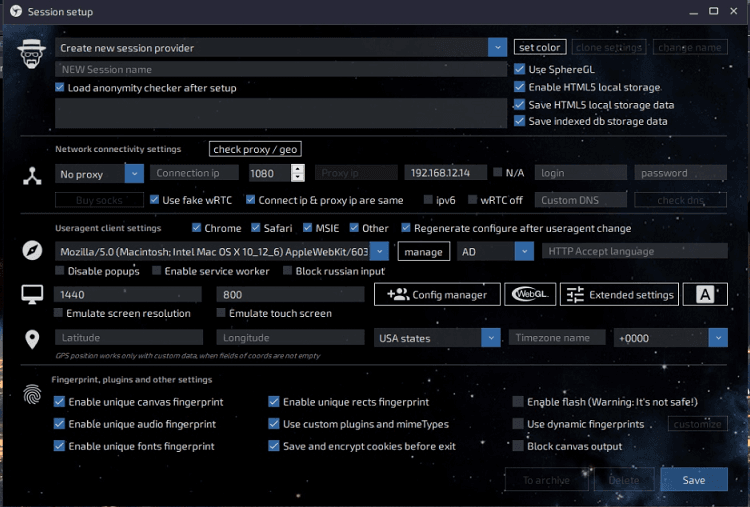
Рабочая область создания новой сессии
- Откройте антидетект-браузер и авторизуйтесь в нем. После запуска программы открывается окно браузера с дополнительными настройками.
- Создайте новую сессию, кликнув на кнопку с тремя полосками справа от адресной строки. Откроется окно настройки конфигурации сессии. Далее в выпадающем списке выберете пункт “New session setup”. ПОМНИТЕ: одна сессия, один аккаунт.
- Напишите название в строке “NEW Session name” (лучше используйте имя и фамилию аккаунта в fb). По желанию, вы можете оставить примечания (дату создания, логин и пароль от почты).
- В разделе "Network connectivity settings" нужно выбрать тип соединения, который соответствуют вашему прокси серверу. В нашем случае это будет Socks5 (из выпадающего списка).
- В строку "Connection Ip" введите IP адрес прокси.
- Выберите порт в поле, расположенное правее от "Connection IP". Локальный адрес не трогаем, он генерируется автоматически!
- Введите логин и пароль от прокси в поля "Login" и "Password" (при наличии).
- Следующий блок конфигурация самой системы. Основные параметры браузера настраиваются либо вручную (для тех у кого сильный скилл и много времени), либо при выборе встроенных или покупных слепков реальных устройств. На примере мы разберем второй вариант. Поэтому необходимо выбрать тип браузера и платформу, кликнув на “config manager”. Рекомендуем выбрать Chrome или Safari, MAC.
Конечно, можно использовать любые конфиги на любых ОС, но эти предпочтительнее в силу того, что OC и/или платформы совпадают.
«Хорошие» варианты конфигов:
- Win XP, 7,8, 10 + Chrome;
- Win XP, 7,8, 10 + Opera;
- Win 10 + Edge\
Для дальнейшего удобства работы необходимо:
- Выставить разрешение экрана, например 1280*800, для удобства работы.
- Проверить язык системы: должен совпадать со страной прокси и вашей локацией.
- В сфере для настройки параметров языка нужно лишь настроить HTTP_ACCEPT_LANGUAGE. Самый простой способ изменить язык и без АД - просто поменять язык в вашем браузере. Локацию можно изменить, вставляя нужные координаты (взять можно из Яндекса или Google).
- Выставлять время и ГЕО самостоятельно не нужно. После установки логина и пароля прокси необходимо нажать чек прокси и тогда ГЕО и время выставляются автоматически на основе Geo IP.
- Проверить работоспособность прокси, нажав на кнопку "Check Proxy / geo”. Вариантов может быть несколько, но должно быть написано зеленым текстом “good proxy” (количество сессий не более 1, лучше всегда 0). В иных случаях повторить вышеперечисленные действия по настройке прокси.
Так, если всё работает корректно, то нужно нажать на кнопку "Save”, чтобы сохранить все изменения.
Далее проверьте анонимность на сайте, она должна быть 100% всегда, если меньше, обновите IP. FLASH должен быть выключен!
Шаг 2. “Прокачка” браузера
Если на момент регистрации аккаунта ваши cookies окажутся пустыми, то антифрод-система Facebook может вас отправить на селфи или вообще забанит аккаунт. Поэтому браузер нужно раскачать!
Через сферу заходим на google.com и создаем почту:
- имя совпадает с названием сессии;
- вводим логин и пароль;
- подтверждаем номер телефона кодом из смс;
- дата рождения и пол (можно пропустить).
Не забудьте записать данные в таблицу!
После того как почта создана, необходимо собрать cookies, чтобы снизить вероятность того, что фейкового юзера определят как робота.
Для этого посещаем разные сайты:
- интернет-магазины;
- новостные порталы, журналы, газеты;
- развлекательные и тематические сайты.
Представляем, что это ваш компьютер и вас что-то интересует в этой жизни.
С одного аккаунта необходимо посетить хотя бы 3-5 сайтов. Просмотр сайта НЕ МЕНЕЕ 10 минут, чтобы система успела собрать информацию. Либо 10 минут кликать по разным товарам в онлайн-магазине. В общем, время первого клика и последнего клика / скролла должно быть с разницей в 5-10 минут.
ВАЖНО! Исключаем ютуб и сайты с запрещенной тематикой (эротика, оружие, проституция, терроризм, азартные игры и т.д.).
ВАЖНО! Нужно не просто заходить на сайт и висеть там, а открывать вкладки, пролистывать вниз, то есть вести себя, как живой человек.
Делаем это на протяжении 1- 3 дней.
День 4. Шаг 3. Создаем аккаунт Facebook
После того, как cookies собраны, можно переходить к созданию аккаунта на Facebook. В Сфере открываем сессию. Обязательно проверьте прокси, IP, 100% анонимность.
Зайдите на Facebook через Google или через плагины авторизации на других веб-ресурсах, зарегистрируйтесь:
- имя совпадает с названием сессии;
- используем НОМЕР ТЕЛЕФОНА;
- пароль (тот же, что и в Google);
- дата рождения и пол должны совпадать, как и на почте.
Примечание: во время регистрации телефон должен быть включен, так как придет смс с кодом подтверждения, которое необходимо будет ввести в поле.
Ставим аватар и обложку, заполняем информацию: родной город (любой крупный город России), город проживания (Москва) и ВУЗ (любой московский ВУЗ).
День 5. Шаг 4. Проверяем аккаунт
Открываем в Сфере нужную сессию. Проверяем прокси, IP, 100% анонимность. Открываем аккаунт FB. Если появляются рекомендуемые друзья, то выборочно подаем заявки по параметрам:
- мужчины от 30-40 лет русские и не русские;
- женщин не рекомендуем, можно 1-2 максимум;
- можно добавить пару арабов/индусов.
Перед тем, как добавить самостоятельного кого-то, нужно зайти на страницу человека и сделать пару лайков (2-3 максимум!). Слишком много заявок за раз не рекомендуем делать, могут отправить аккаунт на проверку.
Можно найти пару групп/пабликов по интересам (лучше одежда, юмор, анекдоты, смешные видео, цитаты, и так далее). Подпишитесь, предварительно создав видимость интереса к ним (слишком много лайков не ставьте).
Далее можно пойти в мероприятия и добавить себе парочку. Посмотреть видео, поиграть в игры (без флеша) и в целом посмотреть, что есть в FB, как живой человек
ВАЖНО! Не делать слишком большое количество действий, т.к. это вызывает подозрения. Полчаса посидел на аккаунте, и нормально, молодец!
День 6-7. Шаг 5. Повторяем предыдущие шаги
Следующие пару дней повторяем практически все то же самое. Открываем в Сфере нужную сессию. Проверяем прокси, IP, 100% анонимность. Открываем аккаунт в FB. Если есть входящие заявки в друзья - добавляйте, но не всех!
Желательно, чтобы и отказы были: рекламные аккаунты, слишком молодые люди, девушки, фейки, без аватарки и так далее. Отвечайте на входящие сообщения. Опубликуйте статус на стену, фото (желательно с геолокацией) или репостните что-нибудь от друга или группы.
Примечание: если нет входящих заявок, то добавляйтесь в друзья (3-5 юзеров) по той же схеме (можно через друзья друзей). Посидите на главной странице, посмотрите новости, посмотрите сторис друзей, можно снова зайти в видео, в группы, но не ставьте слишком много лайков! Можете поменять аватар и обложку или что-то одно. В общем, просто ведите себя как обычный человек, создавайте траст.
День 8. Шаг 6. Создание страницы (Fan Pages)
Открываем в Сфере нужную сессию. Проверяем прокси, IP, 100% анонимность. Заходим в аккаунт FB. В разделе меню выбираем «создать страницу».
Нажмите «начать» под заголовком «Сообщество или публичная личность». Введите название страницы и выберите категорию (здоровье, красота, рецепты и т.д.). Потом загрузите фото профиля и фото обложки.
Когда фото обложки загрузится , откроется созданная фан-страница, чтобы вы могли просмотреть ее. Теперь на странице можно что-нибудь опубликовать (1-2 поста). При этом рекламировать «в белую» мы начнем не ранее, как на следующий день (лучше через 3-5 дней постинга).
Продолжаем серфить другие сайты и с одного из них делаем репост себе на страницу, например, какой-нибудь новости.
День 9. Шаг 7. Создаем бизнес-менеджера
Когда аккаунт уже достаточно прогрет, есть посты, друзья и набранные действия, нужно создать бизнес- менеджер. В этом разделе можно управлять различными приложениями, рекламными кабинетами, fan pages и другими личными аккаунтами (common logins – общие логины).
Далее вам потребуется рекламный кабинет (Ads Manager) для создания, управления, редактирования и отслеживания эффективности вашей рекламы в Facebook.
На один личный аккаунт можно создать 2 бизнес-менеджера. По умолчанию можно создать 1 рекламный кабинет на 1 бизнес-менеджере. После того, как вы пройдете модерацию, можно будет еще сделать 4 рекламных кампании. Всего получится 5 рекламных кампаний.
Итог: на 2 БМ всего получиться 10 РК.
Переходим по ссылке https://business.facebook.com/overview/ нажимаем «Создать аккаунт» и указываем данные:
- название компании;
- вводим имя аккаунта;
- электронный адрес, который мы создали в Google в первый день;
- страна Россия; адрес любой из ГЕО аккаунта (если Москва, то в пределах МКАД); в город и штат пишем одно и то же город аккаунта; индекс данного адреса;
- телефон, привязанный к аккаунту;
- указываем ссылку FP (fan pages, которую ранее создали).
Готово!
День 10. Шаг 7. Привязка карты
Открываем в Сфере нужную сессию. Проверяем прокси, IP, 100% анонимность.
На главной странице Яндекс.Деньги нажмите «Открыть кошелек» и зарегистрируйте аккаунт на имя дропа.
- Логин любой, пароль ТОТ ЖЕ, ЧТО И НА GOOGLE И В FACEBOOK!
- Номер телефона используем тот же, что и от аккаунта Facebook (включите телефон заранее, т.к. Яндекс будет звонить для подтверждения)/
После регистрации в левом меню выберите раздел «Карты Яндекс.Денег». Запишите номер кошелька, куда будете теперь переводить деньги.
Теперь нужно создать виртуальную карту для ФБ. Заходим в раздел «карты», выбираем «получить виртуалку». Карта появится после того, как подтвердите телефон кодом из смс.
Запиши ее номер и имя, так как потом она исчезнет и придется снова открывать через код. Срок годности и CVC придёт так же в смс.
Теперь у тебя есть кошелек и карта, которую ты можешь привязать к FB БМ.
Как привязать карту к бизнес-менеджеру?
Создадим рекламный аккаунт:
- Заходим в бизнес-менеджер, нажимаем добавить рекламный аккаунт - создать рекламный аккаунт. Используем имя аккаунта и (ВАЖНО!) валюта РУБЛИ! Далее нажимаем «мой бизнес» и создать.
- После того как РК создана, Facebook попросит заполнить платежную информацию. Нажимаем «добавить способ оплаты» и вводим номер карты, которую только что создали (НЕ кошелёк, карта), срок и CVC, и привязываем.
ВАЖНО! При привязке карты, на ней должна быть сумма не менее 101 рубля, иначе привязка будет отклонена. Чтоб пополнить карту, просто пополните кошелек рублей на 200-300.
Не вносите большую сумму на баланс, в случае блокировки вы не сможете вернуть денежные средства.
Все, карта привязана. В разделе ссылки указываем какой-нибудь белый оффер и сливаем наш минимальный бюджет. АККАУНТ ГОТОВ!
Для ещё большего увеличения траста со стороны ФБ можно покупать старые аккаунты, которые «отлежались», то есть не использовались долгое время. После покупки не нужно активничать сразу: чтобы фарм аккаунтов был успешным, лучше авторизоваться в Facebook с них на каких-то трастовых сайтах или «вспомнить» о них другим способом.
Кроме того, не нужно менять пользовательские настройки. А еще лучше купить прокси и сделать себе IP из того города, в котором живет владелец старого аккаунта. Тогда у системы будет меньше подозрений.
Так вы сэкономите себе время.